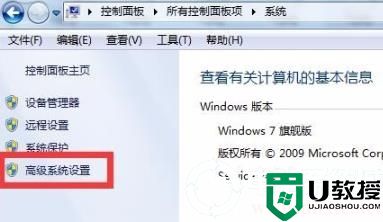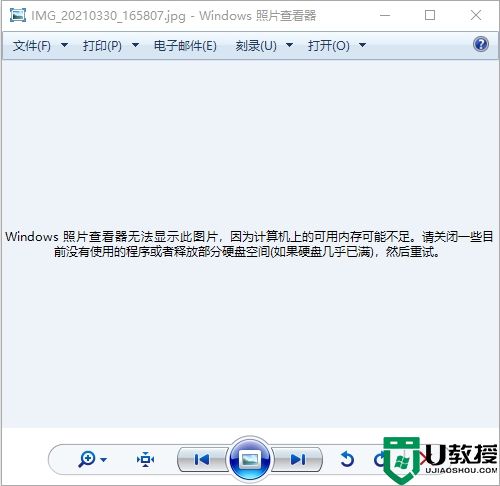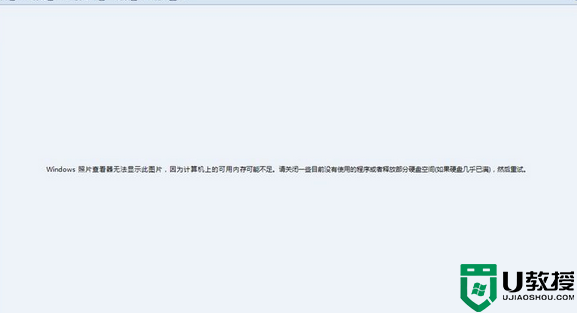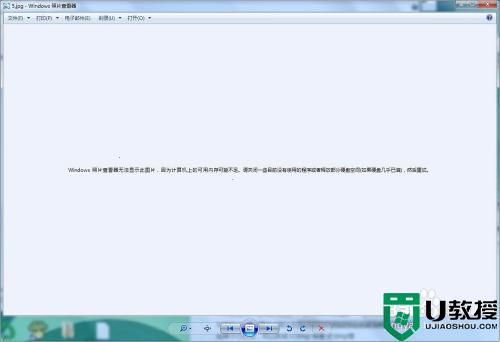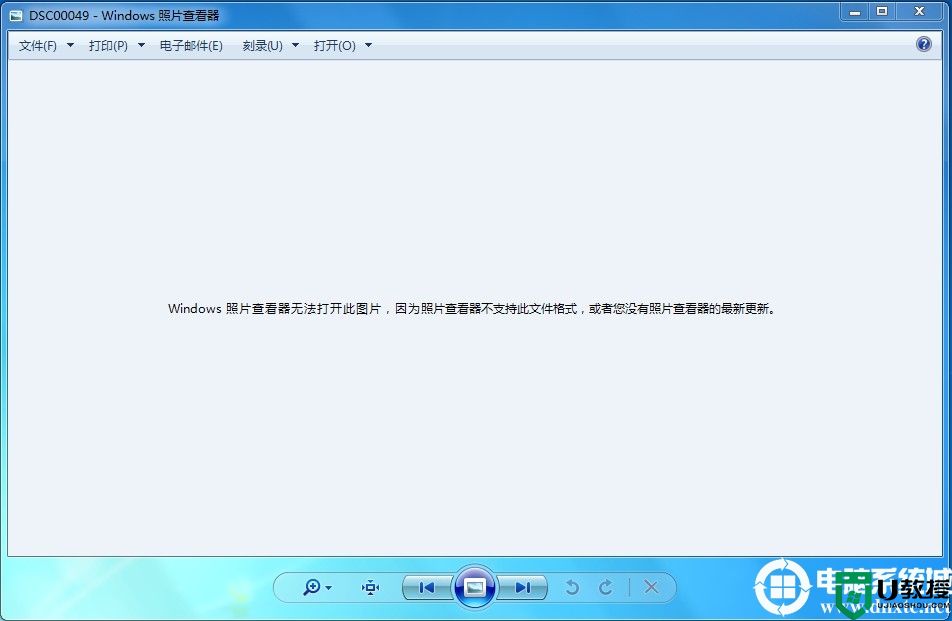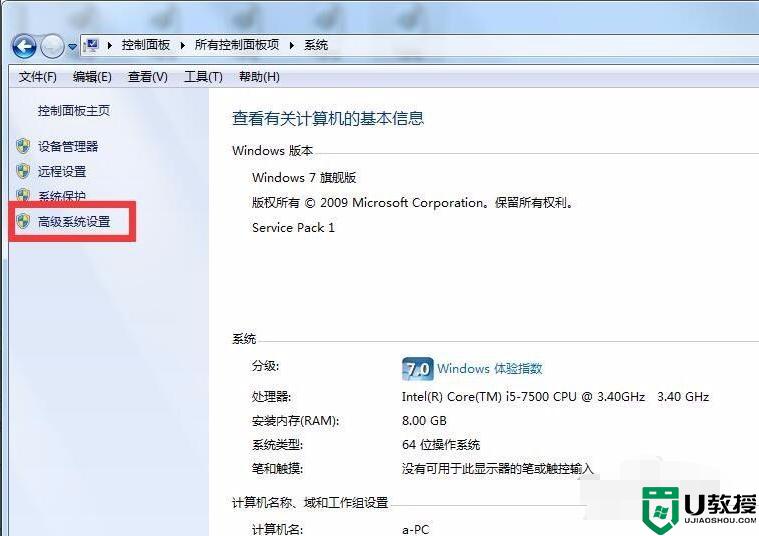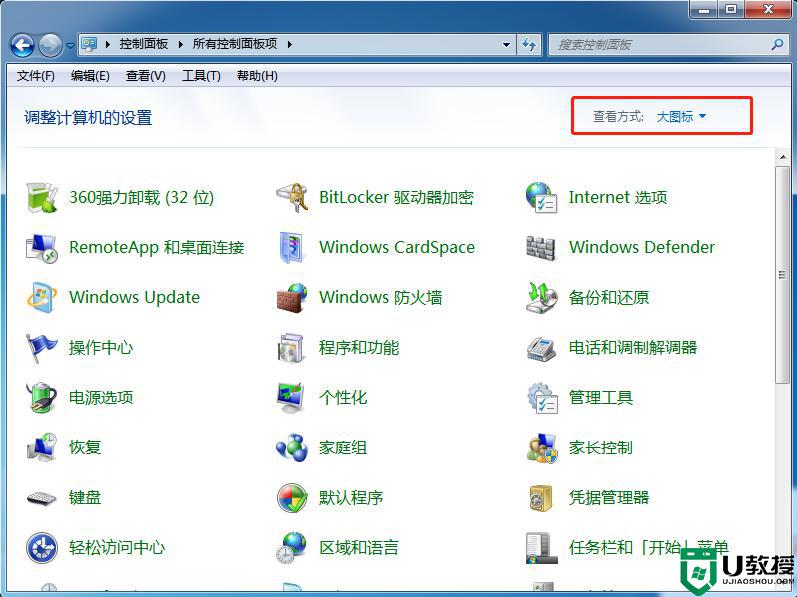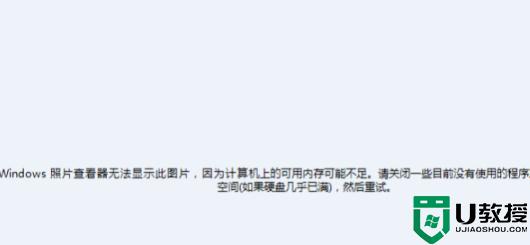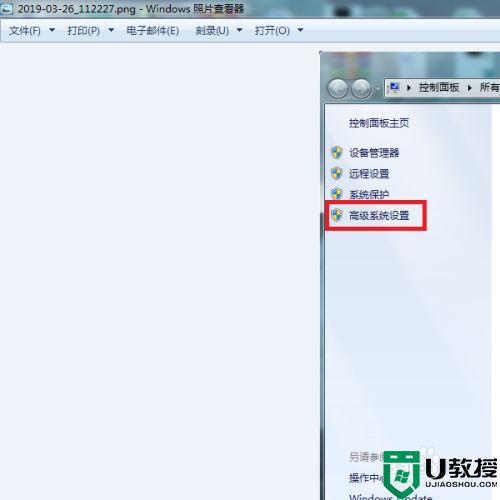windows图片查看器无法显示此图片,内存不足怎么弄
时间:2021-04-30作者:xinxin
对于电脑中保存的图片,用户打开的方式有多种,其中最常见的就是通过windows图片查看器来查看,可是最近有些用户在打开windows图片查看器无时就会出现无法显示此图片,内存不足,对此windows图片查看器无法显示此图片,内存不足怎么弄呢?今天小编就来告诉大家解决方法。
具体方法:
1、在打开图片的时候如果现实可能因为内存不足,大家需要先检查一下计算机的内存,尤其是C盘内存,如果内存充足,就是图片格式有问题,修改格式即可,如果内存不足,请往下看。
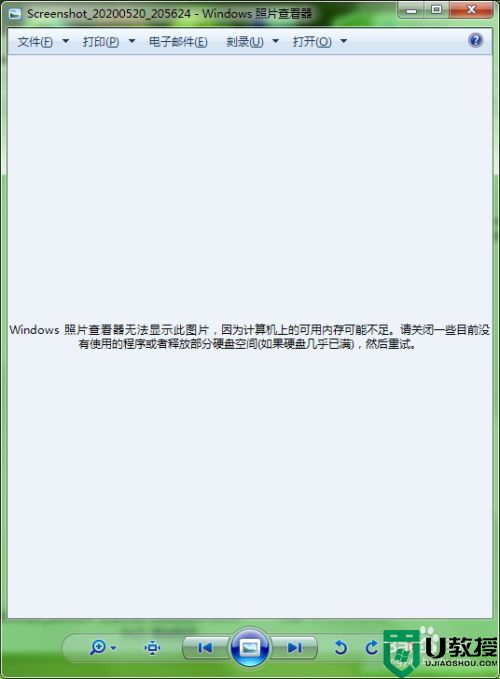
2、打开控制面板,点击【系统】。
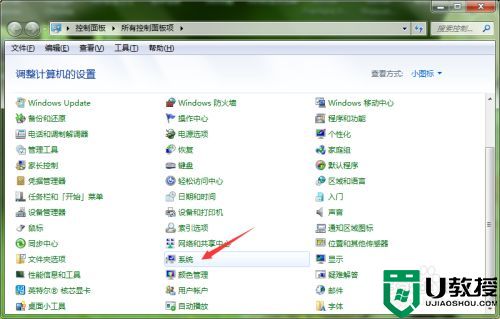
3、进入系统后,点击左边的【高级系统设置】。
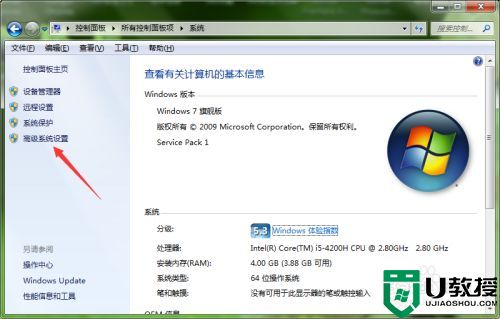
4、然后进入系统属性,点击【环境变量】。

5、进入环境变量后,【双击】TMP。
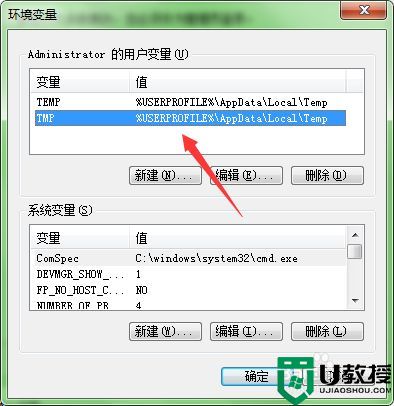
6、然后将变量值修改为【其他磁盘】。
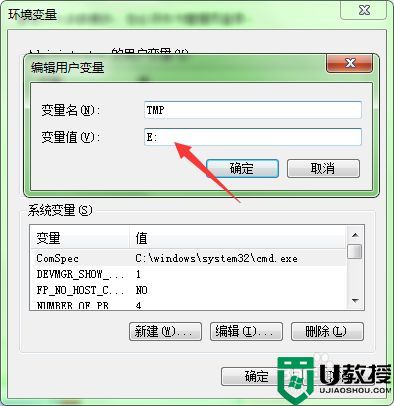
7、最后点击两次【确定】后即可打开图片。
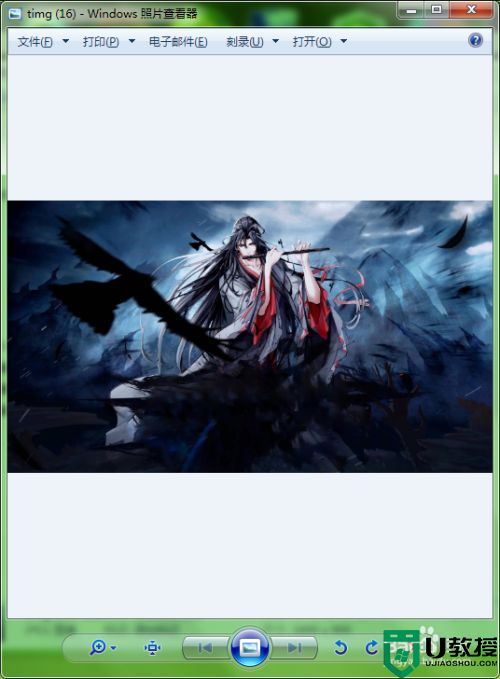
上述就是关于windows图片查看器无法显示此图片,内存不足解决方法了,有出现这种现象的小伙伴不妨根据小编的方法来解决吧,希望能够对大家有所帮助。